Galaxy S22: تمكين / تعطيل التدوير التلقائي للشاشة

مع هاتف Galaxy S22، يمكنك بسهولة تمكين أو تعطيل التدوير التلقائي للشاشة لتحسين تجربة الاستخدام.
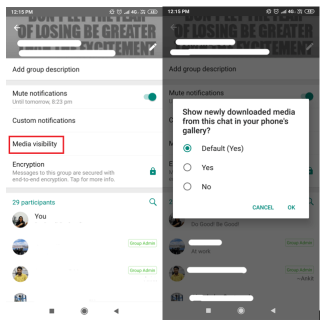
يصبح فتح المعرض والعثور على شيء مهم أكثر تعقيدًا عندما يكون مليئًا بالفعل بالصور المحفوظة تلقائيًا من WhatsApp. هل هذا يزعجك أيضا؟ نعم ، قد يكون!
نظرًا لأنك بالفعل جزء من العديد من مجموعات WhatsApp وحتى هؤلاء الأصدقاء الأفراد يستمرون في إرسال عروض الأسعار ومقاطع الفيديو والرسائل ، فمن المؤكد أن العقل سيغضب تمامًا بنهاية اليوم. الأمر الأكثر إزعاجًا هو ظهور صور متشابهة من قبل المشاركين للضحك عليها. إنه لأمر رائع أن يكون لديك مثل هذه الدردشة ولكن ماذا عن عدد الصور المكررة التي تندلع. مرة أخرى ، المعرض مزدحم ، والارتباك يتضاعف!
أخيرًا ، ينتهي بك الأمر إلى وضع علامة على كل صورة لحذفها أو البحث عن خيار يتحكم في تنزيل صورة WhatsApp. دعنا نساعدك في حل هذه المشكلة بسرعة!
1. أوقف صور WhatsApp من الحفظ التلقائي في المعرض (Android)
اتبع الخطوات أدناه لمعرفة كيفية القيام بذلك.
الخطوة 1 : افتح أي دردشة جماعية أو شخصية ترغب في تجنب صورها في المعرض.
الخطوة 2 : اضغط على 3 نقاط من الزاوية العلوية اليمنى وحدد "عرض جهة الاتصال" (في حالة الفرد) أو "معلومات المجموعة" (في حالة المجموعة).
الخطوة 3 : ينبثق السؤال "هل تريد إظهار الوسائط التي تم تنزيلها حديثًا من هذه الدردشة في معرض هاتفك؟" من الخيارات الثلاثة ، انقر فوق "لا" ، والتي تم تحديدها افتراضيًا بـ "نعم".
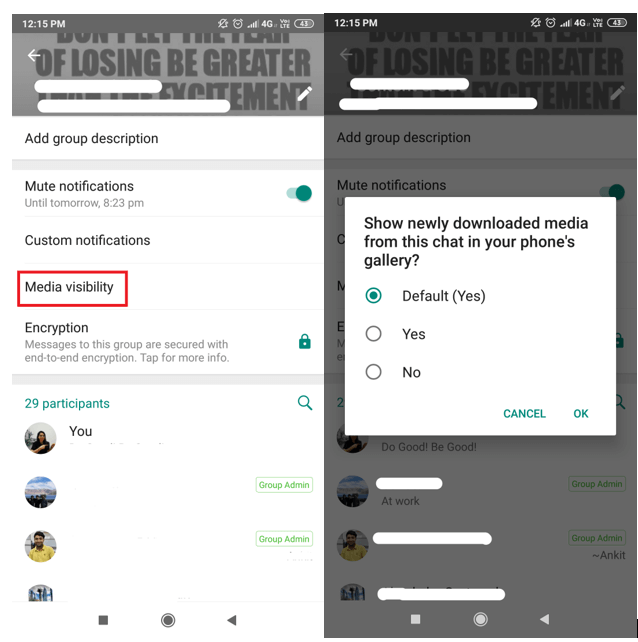
القيد الوحيد الذي قد تواجهه هنا هو أنه يجب إجراء هذه الإعدادات بشكل منفصل لكل مجموعة أو فرد.
هنا يأتي الاختراق السريع!
اقرأ ايضا: -
كيفية نقل رسائل WhatsApp الخاصة بك من iPhone ... أصبح الآن الحصول على محادثة WhatsApp من iPhone إلى Android أسهل من أي وقت مضى. كل ما عليك فعله هو الحصول على ...
يمكن أن يخفي هذا القرصنة المزعجة لنظام Android صور WhatsApp التي تم تنزيلها من المعرض. على الرغم من أنه سيتم تنزيل هذه الصور أو مقاطع الفيديو ، إلا أنه سيتم نقلها تلقائيًا إلى مجلد منفصل. كيف؟ تحقق من أدناه!
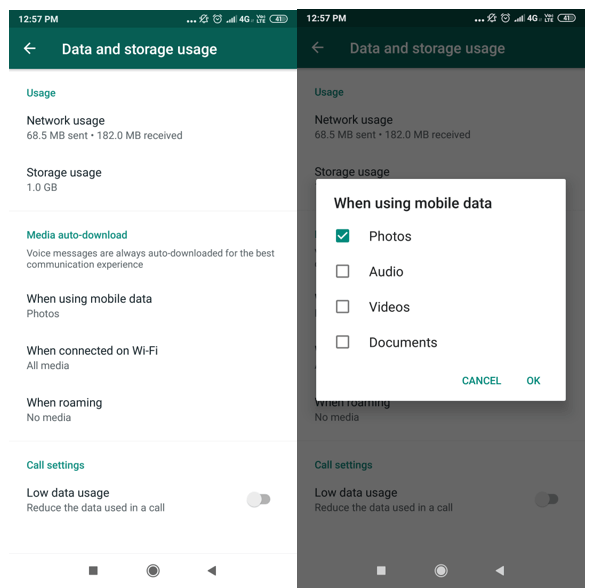
ما عليك سوى فتح WhatsApp مرة أخرى ، والنقر على 3 نقاط> الإعدادات> استخدام البيانات والتخزين> تنزيل الوسائط تلقائيًا .
هنا ، يجب عليك فتح "عند استخدام بيانات الجوال" و "عند الاتصال عبر شبكة Wi-fi" و "عند التجوال" لكل منهما. قم بإلغاء تحديد كل المربعات!
سيبقى معرض الصور الخاص بك خاليًا من أي صور من WhatsApp. إذا قمت بحذف صورة أو مقطع فيديو معين من الدردشة ، فستختفي أيضًا الصورة من المجلد ، بغض النظر عن المجلد الذي تم تخزينها فيه في الوقت الحالي.
2. أوقف صور WhatsApp من الحفظ التلقائي في المعرض (iPhone)
لفعل الشيء نفسه ، اتبع الخطوات أدناه.
لاحظ أنه في حالة iPhone ، يمكنك التوقف عن حفظ الصور دفعة واحدة. وفي حالة رغبتك في حفظ أي صورة ، انقر فوق أي صورة معينة وحدد حفظ. بسيط!
الخطوة 1 : افتح تطبيق WhatsApp واضغط على الإعدادات.
الخطوة 2 : حدد الدردشة وقم بإيقاف تشغيل حفظ الوسائط الواردة أو حفظ لفة الكاميرا.
وانتهى عملك.
3. قم بفك الفوضى عن المعرض عن طريق إزالة الصور المكررة
إذا كنت تتساءل عما يجب فعله عندما يكون الهاتف محملاً بالعديد من الصور المكررة؟ انتظر ، ليس عليك الذهاب إلى أي مكان. يحل برنامج Duplicate Photos Fixer لأجهزة Android و iPhone معظم مشاكلك.

باستخدام هذا التطبيق في الهاتف ، سيتم عرض معرض الصور الخاص بك ويمكنك اختيار الصورة التي يجب الاحتفاظ بها أو حذفها. أثناء تطبيق هذه الخطوة ، سيبدأ معرضك في الظهور بشكل دقيق تمامًا.
4. حافظ على سرية صورك
هل تتساءل عن كيفية وضع كل الصور في صندوق منفصل حيث لا يمكن لأحد رؤيتها دون إذنك؟ حسنًا ، لديك قبو لمثل هذه المواقف يسمى "Photo Vault ". كل ما عليك فعله هو تنزيله وإعداد دبوس مكون من 4 أرقام أو بصمة إصبعك الخاصة.
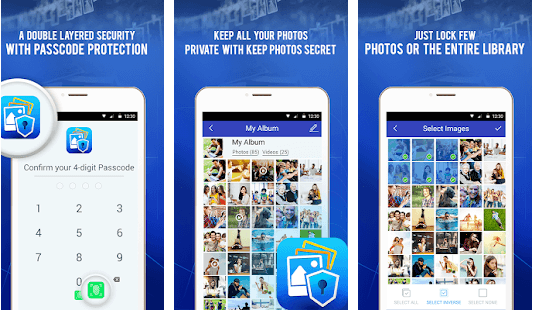
اعتبر هذا اختراقًا ذكيًا آخر لتنظيم معرض الصور الخاص بك المزدحم ووضع جانباً الصور التي تعني لك الخصوصية.
استنتاج
نحن نتفهم أن صورك جزء خاص جدًا من الحياة وأن تنظيمها بشكل جيد هو مكافأة لك فقط. لذلك من الأفضل التحكم في الصور التي يجب حفظها وأيها لا يستخدم الميزات المدمجة في الهاتف المحمول. علاوة على ذلك ، فإن استخدام أدوات الطرف الثالث يسمى أيضًا الاختراق الذكي للعمل وفقًا لإرادته.
اقرأ ايضا: -
أفضل 10 تطبيقات قفل لـ WhatsApp 2021 هل تبحث عن تطبيق لقفل WhatsApp على هاتف Android الخاص بك؟ فيما يلي قائمة بأفضل التطبيقات لقفلها ...
مع هاتف Galaxy S22، يمكنك بسهولة تمكين أو تعطيل التدوير التلقائي للشاشة لتحسين تجربة الاستخدام.
إذا كنت ترغب في معرفة ما الذي حذفته سابقًا أو الإجابة عن كيفية مشاهدة التغريدات المحذوفة على Twitter، فهذا الدليل مناسب لك. اقرأ المدونة لتجد إجابتك.
هل سئمت من جميع القنوات التي اشتركت فيها؟ تعرف على كيفية إلغاء الاشتراك في جميع قنوات اليوتيوب مرة واحدة بسهولة وفاعلية.
هل تواجه مشاكل في استقبال أو إرسال الرسائل النصية على هاتف Samsung Galaxy؟ إليك 5 طرق فعالة لإعادة ضبط إعدادات الرسائل على Samsung.
إذا بدأ جهاز Android الخاص بك في الشحن الاحتياطي تلقائيًا، اتبع هذه الخطوات الفعالة لتعطيل هذه الميزة وإصلاح المشكلة بسهولة.
تعرف على كيفية تغيير اللغة ونغمة الصوت في تطبيق Bixby Voice بسهولة، واكتشف خطوات بسيطة لتحسين تجربتك مع مساعد Samsung الصوتي الذكي.
تعلم كيفية دفق Zoom Meeting Live على Facebook Live و YouTube بشكل سهل وفعال. خطوات تفصيلية ومتطلبات أساسية لتتمكن من بث اجتماعاتك مباشرة.
هل تواجه مشكلة في إرفاق الملفات في Gmail؟ نوضح لك 8 حلول فعّالة لمساعدتك في حل هذه المشكلة وإرسال ملفاتك بسلاسة.
هل تريد العثور على شخص محدد على Telegram؟ فيما يلي 6 طرق سهلة يمكنك استخدامها للبحث عن الأشخاص على Telegram بسهولة ويسر.
استمتع بمشاهدة مقاطع فيديو YouTube بدون إعلانات مع هذه الطرق الفعالة.







